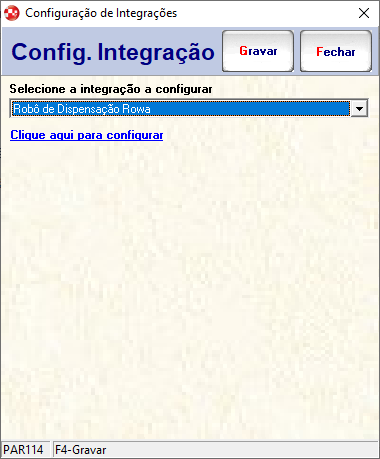...
| Expandir | ||||||||||||||||||
|---|---|---|---|---|---|---|---|---|---|---|---|---|---|---|---|---|---|---|
| ||||||||||||||||||
Configuração
Acessar a tela PAR114 - Configuração de Integração e selecionar a opção Robô de Dispensação Rowa. Irá aparecer uma mensagem com clique para abrir a tela de configuração. Figura 1 - Configuração de Integração Ao clicar no label da tela da imagem anterior irá abrir uma tela para realizar a configuração. Figura 2 - Configuração Robô Rowa
Guia Terminais Configuração de terminal e gaveta de dispensação Nesta guia pode ser realizada a configuração para informar qual terminal irá utilizar cada gaveta de dispensação do robô.
Figura 3 - Configuração guia Terminais Guia Servidores Configuração de Servidor de integração e Comunicação do sistema com o Robô Nesta guia deve ser realizada a configuração para a comunicação do Linx Softpharma com o Robô Rowa. Servidor de Integração:
Comunicação com sistema do robô:
Figura 4 - Configuração guia Servidores
|
...
| Expandir | ||
|---|---|---|
| ||
Gerenciador Estoque RobôEstá Esta tela mostra todos os itens que estão dentro do robô e se os mesmos estão alguma divergência de estoque. Figura 11 - Gerenciador Estoque Robô Filtros:
Rodapé:
Botões:
|
| Expandir | ||
|---|---|---|
| ||
Importação de Notas de CompraEsta alteração foi realizada na build 208.100 e a sua documentação pode ser encontrada no link Informativo 208.100. |